TimeTracker NXをインストールする
概要
本ページでは、初めてTimeTracker NXをインストールされる方や、既存の環境を最新バージョンに更新される方を対象に、それぞれのケースに適したインストール手順をご案内します。
TimeTracker NXには、Webブラウザで利用する「Web版」とクライアントPCにアプリケーションをインストールして利用する「デスクトップ版」があります。
デスクトップ版は、旧バージョンである「TimeTracker FX」と同等のものになります。
TimeTracker NXの用途や運用方法によって、これらのアプリケーションを組み合わせて運用することができます。これらの組み合わせに応じたインストール手順をご用意しております。また、TimeTracker NXでは、必要に応じて1台のサーバーマシンでの運用から複数台での運用まで、様々な運用形態が可能です。具体的な運用形態について以下にご紹介します。ご自身の運用や用途に適したインストール手順をご確認ください。
運用形態
TimeTracker NXでは、サーバー構成について主に以下の4つのパターンがあります。それぞれの内容について以下に紹介しますので、想定される運用に適した構成をご検討ください。
| No. | アプリケーション | サーバー構成 | 概要 |
|---|---|---|---|
| 1 | Web版のみ | 1台のサーバーで運用する | Web版を1台のサーバーで運用する |
| 2 | Web版のみ | 複数台のサーバーで運用する | Web版で使用するWebサーバーとデータベースサーバーを個々に用意して運用する |
| 3 | Web版とデスクトップ版 | Web版を1台のサーバーで運用する | Web版とデスクトップ版それぞれでサーバーを用意して運用する |
| 4 | Web版とデスクトップ版 | 複数台のサーバーで運用する | Web版とデスクトップ版でそれぞれサーバーを用意し、Web版はWebサーバーとデータベースサーバーに分ける |
1. 【Web版のみ】1台のサーバーで運用する
以下のような場合におすすめします。
- Web版を小規模で運用する
- Web版をシンプルな構成で管理する
この運用はもっともシンプルな運用になります。TimeTracker NXは、工数入力やプロジェクト管理、分析などひととおりの運用が、Web版だけで完結します。Web版のみで運用し、Webサーバーとデータベースサーバーを1台のサーバーでまとめて運用する場合に、この運用形態になります。運用イメージとしては下図の様な環境になります。
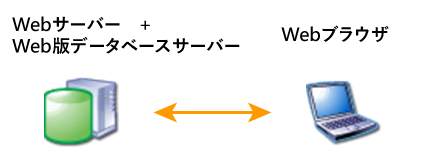
この運用形態でインストールするシナリオは以下のケースがあります。目的に応じたシナリオをご覧ください。
| No. | 目的 | 対応するシナリオ |
|---|---|---|
| 1.1 | TimeTracker NXを新規にインストールする | シナリオ1-1 |
| 1.2 | 旧製品(TimeTracker FX)からバージョンアップする | シナリオ1-2 |
| 1.3 | TimeTracker NXの前バージョンからバージョンアップする | シナリオ1-3 |
2. 【Web版のみ】複数台のサーバーで運用する
以下のような場合におすすめします。
- 1000名以上の大規模な運用をする
- サーバー1台での運用ではサーバーマシンのスペックが不足する
1000名以上での大規模な運用など、Webサーバーとデータベースサーバーを1台のサーバーで運用するにはサーバーの負荷が高くなりすぎるような場合に、Webサーバーとデータベースサーバーを別々のサーバーに分ける運用をお勧めします。サーバー1台あたりの負荷が下がるため、同じ規模の人数で利用する場合は、1台で運用する場合に比べて、それぞれのサーバーのスペックを低く抑えることができます。運用イメージとしては、以下の図になります。
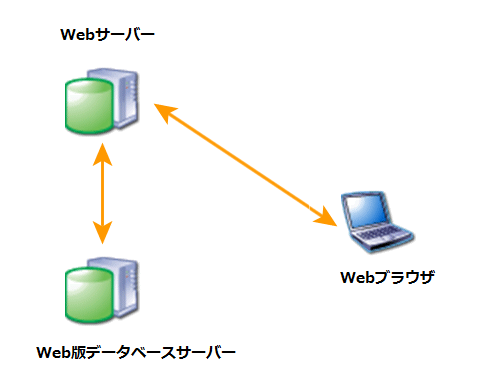
この運用形態でインストールするシナリオは以下のケースがあります。目的に応じたシナリオをご覧ください。
| No. | 目的 | 対応するシナリオ |
|---|---|---|
| 2.1 | TimeTracker NXを新規にインストールする | シナリオ2-1 |
| 2.2 | 旧製品(TimeTracker FX)からバージョンアップする | シナリオ2-2 |
| 2.3 | TimeTracker NXの前バージョンからバージョンアップする | シナリオ1-3 |
3. 【Web版とデスクトップ版】Web版を1台のサーバーで運用する
以下のような場合におすすめします。
- TimeTracker FXから徐々に移行する
- デスクトップ版のWeb APIを利用する
この運用はWeb版に加えてデスクトップ版も併用し、2つのアプリケーションを利用します。デスクトップ版は旧バージョンとなるTimeTracker FXと同一のインターフェースであり、今までTimeTracker FXを利用されていたユーザー様は、今までどおりの操作感で利用することができます。このため、TimeTracker FXからTimeTracker NXにバージョンアップしてしばらくの間は、旧バージョンをデスクトップ版として併用し、Web版への移行を徐々に進める運用などができます。
Web版とデスクトップ版は、それぞれ専用のデータベースを持ちますが、お互いのデータベースは常に同期しているため、片方の編集結果がすぐにもう一方にも反映され、同じ情報を確認できるようになっています。運用形態のイメージとしては、以下の図になります。
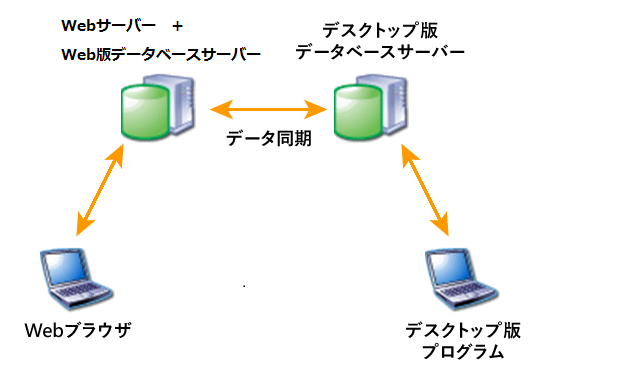
この運用形態でインストールするシナリオは以下のケースがあります。目的に応じたシナリオをご覧ください。
| No. | 目的 | 対応するシナリオ |
|---|---|---|
| 3.1 | TimeTracker NXを新規にインストールする | シナリオ3-1 |
| 3.2 | Web版とデスクトップ版をそれぞれ別のサーバーにインストールする | シナリオ3-2 |
| 3.3 | 旧製品(TimeTracker FX)からバージョンアップする | シナリオ3-3 |
| 3.4 | 旧製品(TimeTracker FX)からバージョンアップし、Web版とデスクトップ版を別々のサーバーで運用する | シナリオ3-4 |
| 3.5 | TimeTracker NXの前バージョンからバージョンアップする | シナリオ3-5 |
4. 【Web版とデスクトップ版】複数台のサーバーで運用する
以下のような場合におすすめします。
- 1000名以上の大規模な運用をする
- サーバー1台での運用ではサーバーマシンのスペックが不足する
- TimeTracker FXから段階的にバージョンアップする
- デスクトップ版のWeb APIを利用する
「2. 【Web版のみ】複数台のサーバーで運用する」と「3. 【Web版とデスクトップ版】Web版を1台のサーバーで運用する」を複合した運用になります。運用イメージとしては、以下の図になります。
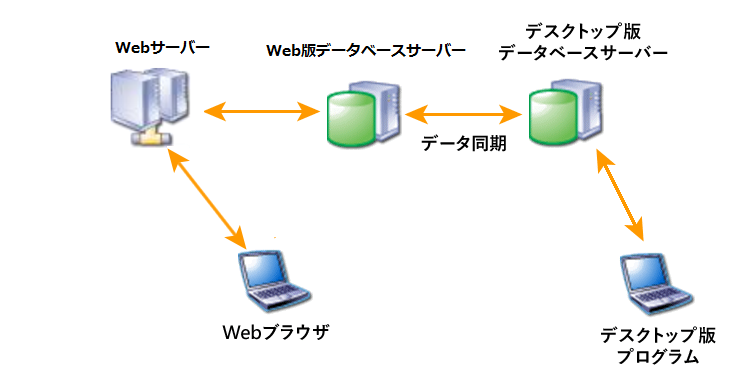
この運用形態でインストールするシナリオは以下のケースがあります。目的に応じたシナリオをご覧ください。
| No. | 目的 | 対応するシナリオ |
|---|---|---|
| 4.1 | TimeTracker NXを新規にインストールする | シナリオ4-1 |
| 4.2 | 旧製品(TimeTracker FX)からバージョンアップする | シナリオ4-2 |
| 4.3 | TimeTracker NXの前バージョンからバージョンアップする | シナリオ3-5 |
インストールシナリオ
本項では、上記の運用形態に応じて案内したインストールシナリオをそれぞれ紹介します。貴社の運用方針に合わせて、適切なシナリオをご覧ください。
なお、1000名以上で大規模な運用をされる場合は、複数のサーバーを利用する運用を検討してください。
シナリオの番号は上記運用形態でご紹介したシナリオの番号に対応します。
詳細な手順はリンク先にて紹介します。
シナリオ1-1:Web版インストール(サーバー1台)
1台のサーバーにWeb版をインストールし、Web版のみで運用する環境を構築する手順になります。紹介するシナリオで最もシンプルな手順であり、サーバー管理を完結に行いたい場合に活用できます。
シナリオ1-2:Web版バージョンアップ(サーバー1台、FXから)
TimeTracker FXからのバージョンアップで、シナリオ1-1の構成にする手順になります。現在TimeTracker FXを運用しているサーバーが、TimeTracker NXの動作保証環境であれば、そのサーバーを継続して利用することができます。
シナリオ1-3:Web版バージョンアップ(NX 4.0から)
TimeTracker NXの前バージョンからのバージョンアップで、Web版のみを利用している環境を構築する場合の手順になります。現在TimeTracker NXを運用しているサーバーをそのまま継続して利用するような場合に活用できます。
シナリオ2-1:Web版インストール(サーバー2台)
TimeTracker NXのアプリケーション(Webサーバー)とデータベース(SQL Server)を異なるサーバーにインストールして、サーバーの負荷を分散した環境を構築する手順になります。ユーザーがアクセスするサーバーと、データを格納するサーバーを分けることで、各サーバーにかかる負荷を低減し、データベースサーバーのセキュリティを高めたい場合に活用できます。
シナリオ2-2:Web版バージョンアップ(サーバー2台、FXから)
TimeTracker FXからのバージョンアップで、シナリオ2-1の構成にする手順になります。現在TimeTracker FXを運用しているサーバーをデータベースサーバーとして残しつつ、新たにWebサーバーを用意するといった運用時に活用できます。
シナリオ3-1:Web版+デスクトップ版インストール(サーバー1台)
1台のサーバーにWeb版とデスクトップ版両方の機能をインストールし、Web版とデスクトップ版両方を運用する環境を構築する手順になります。Web版とデスクトップ版を両方インストールすることで、必要な環境を最低限に抑えつつ、デスクトップ版のみの機能も利用したい場合に活用できます。
シナリオ3-2:Web版+デスクトップ版インストール(サーバー2台)
Web版とデスクトップ版を別々のサーバーマシンにインストールし、Web版とデスクトップ版両方を運用する環境を構築する手順になります。それぞれの機能を別々のサーバーマシンにインストールすることで、各サーバーマシンにかかる負荷を低減したい場合に選択します。
TimeTracker FXからのバージョンアップで、シナリオ3-1の環境を構築する場合の手順になります。運用しているサーバーが、TimeTracker NXの動作保証環境であれば、そのサーバーを継続して利用することができます。
TimeTracker FXからのバージョンアップで、シナリオ3-2の環境を構築する場合の手順になります。運用しているサーバーをデスクトップ版のサーバーとしつつ、Web版用のサーバーを構築するような場合に活用できます。
シナリオ3-5:Web版+デスクトップ版バージョンアップ(NX 4.0から)
TimeTracker NXからのバージョンアップで、Web版とデスクトップ版を併用している環境を構築する場合の手順になります。現在TimeTracker NXを運用しているサーバーをそのまま継続して利用するような場合に活用できます。
シナリオ4-1: Web版+デスクトップ版インストール(サーバー3台)
Web版とデスクトップ版を別々のサーバーマシンにインストールし、Web版はさらにWebサーバーとデータベースサーバーを別々のサーバーマシンで運用します。
計3台のサーバー構成で負荷分散が可能となります。
TimeTracker FXからのバージョンアップで、シナリオ4-1の環境を構築する場合の手順になります。運用しているサーバーをデスクトップ版のサーバーとしつつ、Web版用にWebサーバーとデータベースサーバーを構築するような場合に活用できます。